Учимо ИМЕИ мобилни телефон
ИМЕИ је међународни идентификатор мобилне опреме, јединствени број који се користи за аутентификацију телефона и не само за то. Потреба да се то научи може настати из различитих разлога, а данас ћемо говорити о томе како то учинити на паметним телефонима са Андроид и Аппле иПхонеом.
Прочитајте и: Како сазнати да ли телефон има НФЦ
Како знати телефон НАМЕ
ИМЕИ је лако научити, а то можете учинити на различите начине, како са самог мобилног уређаја, тако и кроз приложену документацију и оригинално паковање. Постоје софтверски методи које су развили произвођачи. Све то ћемо детаљније размотрити у наставку.
Прочитајте и: Шта да радите ако телефон не види СИМ картицу
Андроид
Да бисте сазнали ИМЕИ паметног телефона који ради на Андроид ОС-у, можете кренути на један од неколико начина. Прво бисте требали пажљиво испитати његов оквир и / или приложену документацију, ако су доступни, јер су тамо обично назначене информације које нас занимају. Друго, можете користити неку од специјализованих апликација - брендоване или креиране од стране трећих произвођача, то зависи од марке. Треће, под условом да је уређај оперативан, погледајте његове „Подешавања“ и тамо пронађите ове информације. И четврто, од њега можете једноставно послати посебан УССД захтев. О свему томе можете сазнати, али много детаљније из чланка доњег линка.
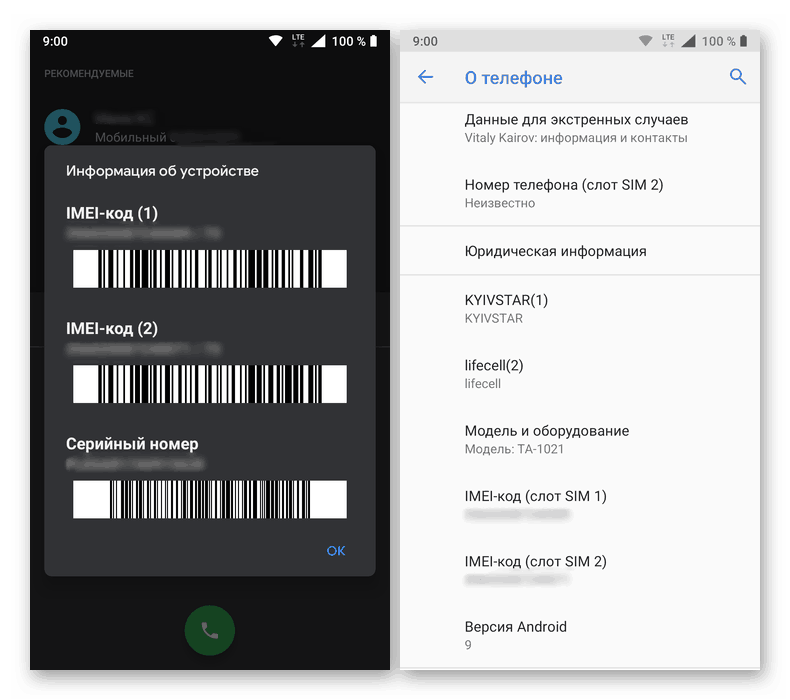
Више детаља: Како сазнати ИМЕИ паметни телефон на Андроиду
Напомена: На паметним телефонима са две СИМ картице идентификатори мобилне опреме обично су такође два, што се може видети на горњем екрану.
У неким случајевима можда ће бити потребно променити идентификатор мобилне опреме. Следеће упутство ће вам помоћи да то учините: 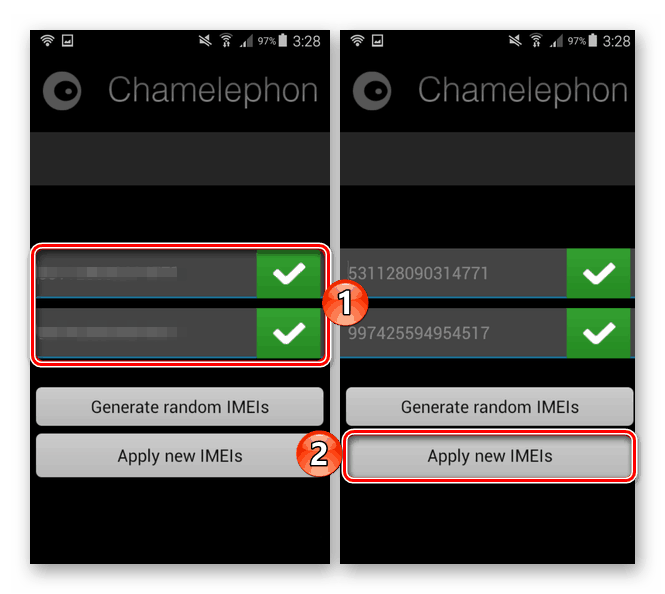
Више детаља: Како променити ИМЕИ на Андроид-у
Такође се дешава да независни фирмвер Андроид паметног телефона настаје неуспехом и / или грешкама, а једна од непријатних последица овог поступка може бити губитак ИМЕИ, што значи могућност упућивања мобилних телефона и коришћења Интернета. Срећом, овај се проблем често лако решава, о чему смо више пута писали у материјалима из наслова посвећеним фирмверима различитих уређаја. Све што требате учинити је пронаћи чланак у њему посвећен посебно вашем паметном телефону или користити претрагу на веб локацији.
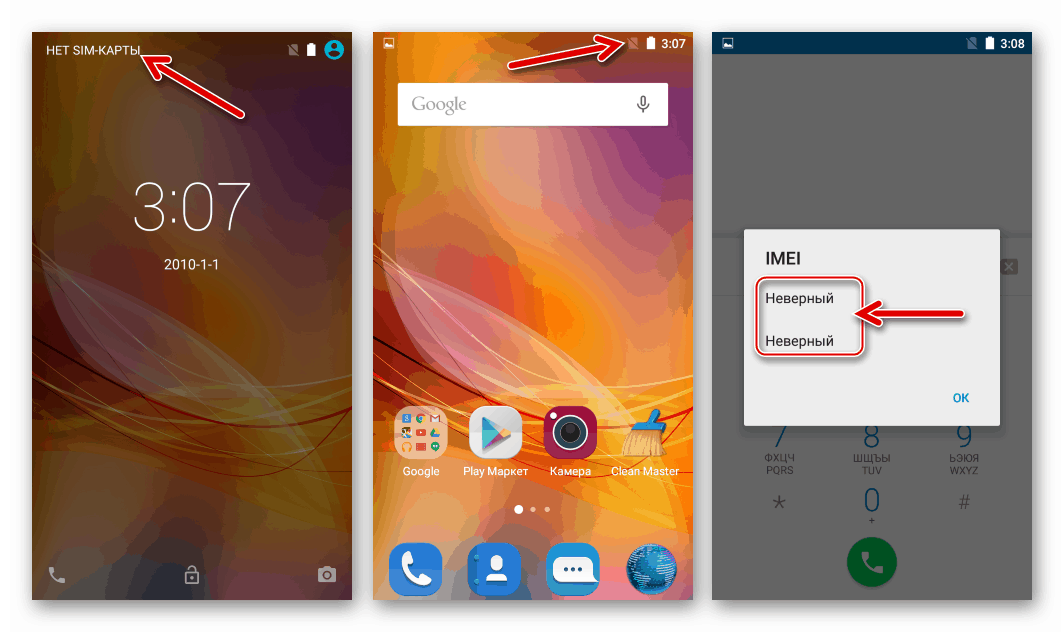
Више детаља: Мобиле фирмваре
иПхоне
Упркос томе што је Аппле позиционирао иПхоне као јединствен производ, у смислу дефинисања ИМЕИ, он се не разликује много од уређаја из такмичарског кампа који управља „зеленим роботом“. Информације које нас занимају можете пронаћи у оквиру теме овог чланка на паковању и у документацији, у менију телефона и на његовом кућишту, такође користећи иТунес - власничка апликација за сервис уређаја и размјену података између њега, рачунара и облака. Више о свим доступним методама можете сазнати у доњем чланку.
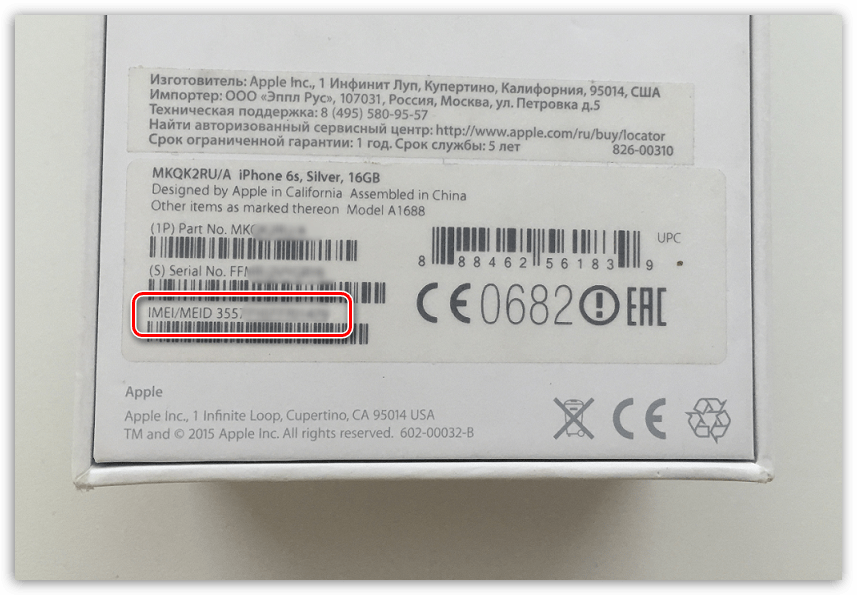
Више детаља: Како пронаћи ИМЕИ на иПхоне-у
Решење за једно заустављање
Постоји универзална метода препознавања ИМЕИ-ја за апсолутно све мобилне уређаје (не само иПхоне и Андроид паметне телефоне, већ и обичне тастере са тастерима). Све што је потребно је да покренете „бројчаник“ и назовете УССД захтев представљен у наставку, након чега ће се аутоматски послати, а након тренутка ће стићи одговор који садржи жељену комбинацију.
*#06#
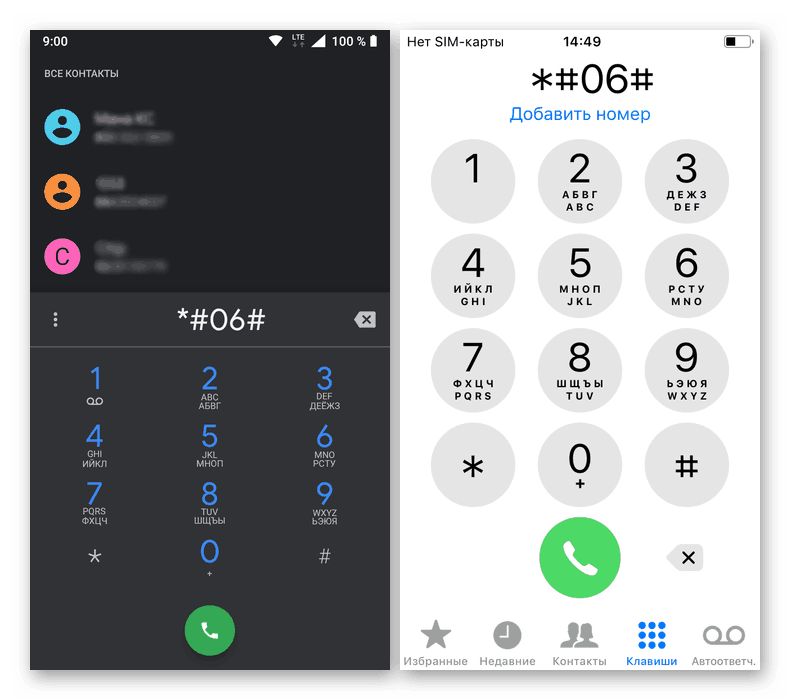
Напомена: Пре слања овог захтева са иПхоне-а, проверите да је на њему онемогућен „Аирплане моде“ (режим рада у авиону) , јер у супротном неће радити ништа. Истовремено, без СИМ картице у телефону, шаље се без проблема.
Као што можда претпостављате, таква једноставна метода има једну ману - ако се паметни телефон не укључи или екран у њему не ради или ако бар неки тастери на уобичајеном телефону не раде, неће радити како би послао захтев и открио ИМЕИ.
Прочитајте и: Како проверити брзину интернета на телефону
Закључак
Без обзира који телефон користите - Андроид, иПхоне или обични „бирач“ тастера, сада знате како препознати његов ИМЕИ.